Jenkins+Gitlab搭建持续集成(CI)环境
利用Jenkins+Gitlab搭建持续集成(CI)环境
这次实习的任务之一就是搭建一个持续集成(Continuous Integration)环境。
我们选择Jenkins作为持续集成工具,其优点是提供web GUI配置界面,方便配置,还可以安装很多第三方插件(plugin)进行定制与扩展,功能强大。
其次选择Gitlab作为git server。Gitlab的功能和Github差不多,但是是开源的,可以用来搭建私有git server,也提供非常强大的web GUI,比如开发者互相review源代码的时候就会很方便。
本文首先介绍整个系统的结构,然后再一一叙述各个组件的安装及使用方法。
1.系统概览
系统结构如下图所示:
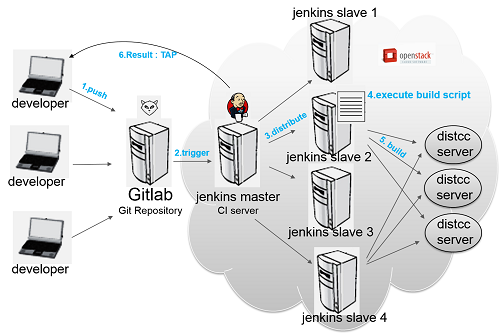
系统的工作流程大概分为以下几步:
1> 开发者将新版本push到git server (Gitlab)。
2> Gitlab随后触发jenkins master结点进行一次build。(通过web hook或者定时检测)
3> jenkins master结点将这个build任务分配给若干个注册的slave结点中的一个,这个slave结点根据一个事先设置好的脚本进行build。这个脚本可以做的事情很多,比如编译,测试,生成测试报告等等。这些原本需要手动完成的任务都可以交给jenkins来做。
4> 我们在build中要进行编译,这里使用了分布式编译器distcc来加快编译速度。
notes
jenkins的工作原理是先将源代码从gitlab中拷贝一份到本地,然后根据设置的脚本进行build。我们可以看出,整个系统的关键就是那个build脚本,用来告诉jenkins在一次集成中需要执行的任务。
2.Jenkins的安装与配置
1> 安装Jenkins
首先说如何安装 jenkins ,一定要安装最新版本才不会出各种奇怪的问题,参考官网wiki, Installing Jenkins on Ubuntu 上的指示,
$ wget -q -O - http://pkg.jenkins-ci.org/debian/jenkins-ci.org.key | sudo apt-key add -
$ sudo sh -c 'echo deb http://pkg.jenkins-ci.org/debian binary/ > /etc/apt/sources.list.d/jenkins.list'
$ sudo apt-get update
$ sudo apt-get install jenkins
即可以得到最新版的jenkins。
Jenkins安装完毕后,可以通过浏览器访问其Dashboard,例如192.168.16.183:8080,IP地址即为Jenkins所在机器的IP地址。
2> Jenkins插件安装
Jenkins其实没有什么需要特别配置的,由于这次任务中需要利用Jenkins与git,gitlab协作,所以需要安装一些插件。在主面板上点击Manage Jenkins -> Manage Plugins。
由于公司使用代理连接外网,首先需要为Jenkins插件安装配置proxy。点击Advanced标签即进入proxy设置页面。
Aailable标签下就是可以安装的插件。
要让Jenkins可以自动build git repo中的代码,需要安装GIT Client Plugin和GIT Plugin。
要想Jenkins可以收到Gitlab发来的hook从而自动build,需要安装 Gitlab Hook Plugin。
要让Jenkins可以在build完成之后根据TAP(test anything protocol)文件生成graph,需要安装 TAP Plugin。
3> Jenkins Job
我们尝试新建一个Jenkins Job,必须填的内容不是很多,而且每一项后面都有意一个问号,点击后会有关于这项的一些提示。
(1)首先是Project name;
(2)然后在Source Code Management 中选择Git,我们只需要提供Repository URL即可,这个URL可以是Jenkins机器上的一个本地repo,例如/home/woody/repo;也可以是一个远程机器上的repo,例如Gitlab上通过ssh连接的repo: git@192.168.16.194:user/test_gitlab_repo.git
注意,我们需要在Jenkins机器上设置Git username 和 email,不然后面会build不成功。
(3)下面需要在Build中选择Add build step,这里以最熟悉的shell为例,选择Execute shell。Jenkins的工作原理很简单,就是从刚才的Repository URL里clone到当前的一个workspace中并切换到最新的branch然后执行Execute shell中的command,如果每条command都返回0则build成功,否则则算失败。 所以我们的shell command可以是简单的编译指令例如:
#!/bin/sh
make
(这需要你的git repo中有一个makfile)
也可以执行repo中的另一个脚本,例如
#!/bin/sh
perl test.pl
甚至可以什么都不做,或者是只输入一些字符。
(4)接下来我们需要设置一个触发选项,在Build Triggers中,Jenkins提供三个选择
Build after other projects are built 顾名思义
Build periodically 周期性地build
Poll SCM 周期性的检测SCM(如Git)中是否有新的提交,如果有则build
选择后面两项我们都需要在Schedule中设置周期,点击后面的问号可以查看的设置周期的语法。
到这一步结束后我们就可以Save配置了,可以在面板中点击Build Now看看是否可以正常工作。在下面的Build History中有该Job的所有build历史,点击任意一条进去后可以进行查看,特别说明可以在Console Output中看到执行这次build时控制台的输出信息。
(5)如果安装了TAP Plugin,我们还可以配置Job在build完成后根据TAP result生成一副Graph例如下图:
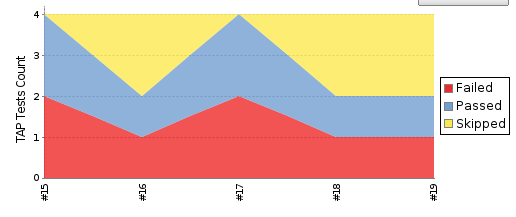
这幅图显示了每次build中成功与失败次数的走势。
想要得到这张图的话,需要在Configure的Post-build Action中选择Add post-build action -> Publish TAP result。 然后在test result 中输入你的TAP result文件的路径,例如tap.tap指的就是当前文件下的tap.tap文件。也就是说在你的Execute Shell中,你需要在编译完成后根据结果自己生成一个TAP文件,TAP的语法可以参考Jenkins TAP Plugin的说明。
4> 搭建Jenkins Master - Slaves 架构
我们在配置Jenkins时,有一个# of executors 选项,这项代表了Jenkins可以同时处理的Job的数量。
Jenkins还支持将Job分给Slave处理的功能。这就需要我们为Jenkins配置一些Slaves。
在Dashboard中点击 Mamage Jenkins -> Manage Nodes -> New Node
然后输入Node name 并选择Dumb Slave 点击OK后进入配置页面。需要填的内容如下图所示:
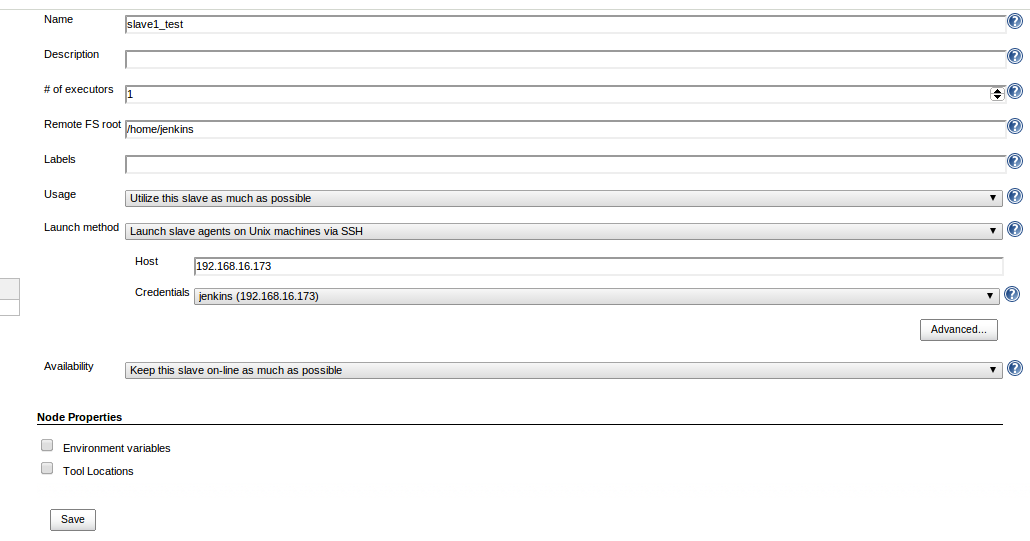
# of executors指的是该slave上允许同时处理的job数量; 其他选项也都顾名思义, 我们这里选择用SSH的方式进行连接,Host即为Slave的IP地址。
Slave上不需要安装Jenkins,只需要安装java环境和git即可:
$ sudo aptitude install default-jre
$ sudo aptitude install git
还需要为slave的jenkins用户配置git user.name & user.email
这里需要说明一个地方,Jenkins在工作时是利用一个名为jenkins的用户登入机器的。
在master节点上,安装Jenkins时自动为系统添加了一个名为jenkins的用户,由于slave机器上不需要安装jenkins,所以我们需要在slave机器上手动添加一个名为jenkins的用户。而且Jenkins master只能通过不用输入密码的SSH方式连接slave,需要在master上用jenkins用户生成一对ssh密钥,并把公钥加入slave机器上jenkins用户的用户目录里.ssh/authorized_keys中。
注意,没有密码的用户在ubuntu下可能切换不成功,我们用下面的方法:
$ sudo su jenkins
$ bash
3.Gitlab的安装与配置
Gitlab的功能和Github差不多,都是作为git server。
Gitlab是开源的,我们可以利用Gitlab搭建自己私有的git server。
我们可以在bitnami上下载 Gitlab 。
公司有现成的Gitlab,所以我没有尝试Gitlab的安装,看上去成功安装并不容易。
为了测试,还是在虚拟机环境下配置了Gitlab,直接下载了Virtual Machine镜像,由于镜像是Vmware的,还需要将其转为Virtual Box镜像,方法参见http://wiki.bitnami.com/Virtual_Appliances_Quick_Start_Guide。
在虚拟机上跑起来后,发现是一个没有GUI的ubuntu。。。系统用户名和密码都是bitnami。
我们还可以通过访问其IP地址登入Gitlab,初始用户名为user,密码为bitnami,看上去和github很象。
由于在这次任务中Jenkins需要从Gitlab中获取文件并build,所以我们需要在Gitlab的工程中设置一些东西。
首先是settings -> Deploy Keys, 这里需要加入Jenkins所在机器jenkins用户的公钥。
如果Jenkins中使用slave,还需要将slave的公钥加入deloy keys中。 因为slave的工作原理是收到master的指示直接clone repository。
然后是一个叫Web Hooks的东东。还记得我们在Jenkins中安装过Gitlab Hook Plugin么,如果设置了Web Hooks,Gitlab就会在每次push上来后发送一条消息到指定的地址(即hook的地址),Jenkins Gitlab Hook Plugin收到消息后立即build。
不过我按照Gitlab Hook Plugin的说明设置里hooks后并没有什么作用,可能是那个插件的bug吧。。
后来大哥告诉我一个巧妙的办法,就是将Jenkins Job里的build now连接作为hook地址,例如http://192.168.16.183:8080/job/test_gitlab/build?delay=0sec
这样每次Gitlab收到push后就会促使Jenkins立即build。
4.distcc的安装与配置
distcc是一个分布式的编译器,他可以将编译任务分配给多个其他机器上的destccd-daemon,从而加速编译过程。
1> 安装
ubuntu下distcc很容易安装
$ sudo aptitude install distcc
2> 配置
distcc分为前端和守护进程,前端的用法和gcc差不多,用来编译源代码文件。
守护进程即distcc-daemon,需要一些配置。
守护进程的配置文件在 /etc/default/distcc 中,
$ sudo vim /etc/default/distcc
STARTDISTCC="true" //这项允许distccd启动
ALLOWEDNETS=“192.168.16.0/24” //这项指出里允许那些IP的distcc连接上来, /24指的是子网掩码前24位为1,后面为0,即代表192.168.16.0 ~ 192.168.16.255
LISTENER=“192.168.16.183” //这项应该填本机的IP地址,即需要监听的IP地址
ZEROCONF = “false” //这项指出不开启zeroconf,我们先讲不开启zeroconf,后面再讨论使用它的情况
这样一个distccd就配置完成了。
通过以下命令可以开启和停止distccd
$ sudo service distcc start
$ sudo service distcc stop
在进行编译前,因为distccd都没有开启zeroconf,所以distcc无法知道有哪些host可供使用,所以这里需要在环境变量中加入,例如
export DISTCC_HOSTS="192.168.16.183 192.168.16.198"
使用下面的命令可以查看hosts是否配置成功。
$ distcc --show-hosts
然后就可以使用distcc进行分布式编译,例如编译linux kernel,
$ make CC=distcc
下面讲当我们为distccd开启ZEROCONF时即配置
ZEROCONF=“true”
这就说明distcc可以不需要手动配置hosts地址即可以发现可用的hosts,具体原理不是很清楚,反正用命令
$ distcc --show-hosts
可以看到distccd的地址。
但是这里貌似对IPv6的解析上有一个bug,百度里一下说需要关闭avahi的IPv6
编辑 /etc/avahi/avahi-daemon.conf
修改以下内容
use-ipv6=no
即可。
然后还需要在调用distcc的用户的环境变量中加入
export DISTCC_HOSTS="+zeroconf"
我们还可以在调用distcc的用户中用以下命令查看编译的进度
$ distccmom-text 5



